விண்டோஸ் 8.1 ஐ எவ்வாறு பயன்படுத்துவது
நூலாசிரியர்:
Louise Ward
உருவாக்கிய தேதி:
3 பிப்ரவரி 2021
புதுப்பிப்பு தேதி:
2 ஜூலை 2024
![விண்டோஸ் 8.1 - ஆரம்பநிலை வழிகாட்டி பயிற்சி - பகுதி 1 [டுடோரியல்]](https://i.ytimg.com/vi/qVEvbKg6JNI/hqdefault.jpg)
உள்ளடக்கம்
- நிலைகளில்
- பகுதி 1 விண்டோஸ் பதிப்பு 8.1 க்கு புதுப்பித்தல்
- பகுதி 2 அணுகல் பயிற்சிகள்
- பகுதி 3 நேரடியாக அலுவலகத்திற்குச் செல்லுங்கள்
- பகுதி 4 தொடக்க பொத்தானைப் பயன்படுத்துதல்
- பகுதி 5 விண்டோஸ் பயன்பாடுகளை பணிப்பட்டியில் பொருத்துகிறது
- பகுதி 6 மேம்படுத்தப்பட்ட முகப்புத் திரையைப் பயன்படுத்துதல்
- பகுதி 7 பல பயன்பாடுகளைச் செருகவும்
- பகுதி 8 உங்கள் கணினி மற்றும் இணையத்தில் ஆராய்ச்சி செய்தல்
- பகுதி 9 உங்கள் கணினி அமைப்புகளை சரிசெய்தல்
- பகுதி 10 OneDrive ஐப் பயன்படுத்துதல்
- பகுதி 11 நூலகங்களை மீண்டும் செயல்படுத்துதல்
விண்டோஸின் புதிய பதிப்பு 8.1 பதிப்பு 8.0 க்கு பல அம்சங்களையும் மேம்பாடுகளையும் கொண்டுவருகிறது. புதுப்பிப்பில் டேப்லெட் பயனர்களுக்கும் பாரம்பரிய கணினிகளுக்கும் பயனுள்ளதாக இருக்கும் அம்சங்கள் உள்ளன. இருப்பினும், இந்த அம்சங்களில் சில முதல் பார்வையில் கவனிக்கப்படவில்லை.
உங்களுக்கு விண்டோஸ் 8 தெரிந்திருக்கவில்லை என்றால், அதை எவ்வாறு அதிகம் பெறுவது என்பது பற்றிய ஆழமான வழிகாட்டலுக்கு இங்கே கிளிக் செய்க.
நிலைகளில்
பகுதி 1 விண்டோஸ் பதிப்பு 8.1 க்கு புதுப்பித்தல்
-
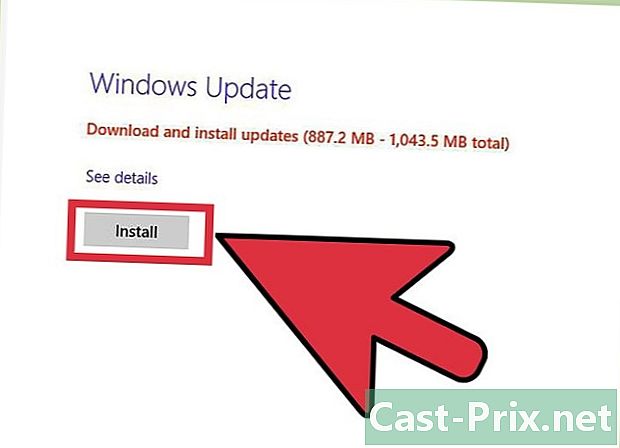
கிடைக்கக்கூடிய அனைத்து புதுப்பிப்புகளையும் நிறுவவும். பதிப்பு 8.1 ஐ நிறுவுவதற்கு முன்பு நீங்கள் முதலில் அனைத்து விண்டோஸ் 8 புதுப்பிப்புகளையும் நிறுவ வேண்டும்.- சார்ம் பார் தோன்றும் மற்றும் கிளிக் செய்யவும் பிசி அமைப்புகளை மாற்றவும்.
- விருப்பத்தை சொடுக்கவும் புதுப்பித்தல் மற்றும் மீட்பு பின்னர் விண்டோஸ் புதுப்பிப்பில்.
- தேர்வு புதுப்பிப்புகளைப் பாருங்கள் ஏதேனும் இருக்கிறதா என்று பார்க்கவும், தோன்றும் அனைத்தையும் நிறுவவும்.
-
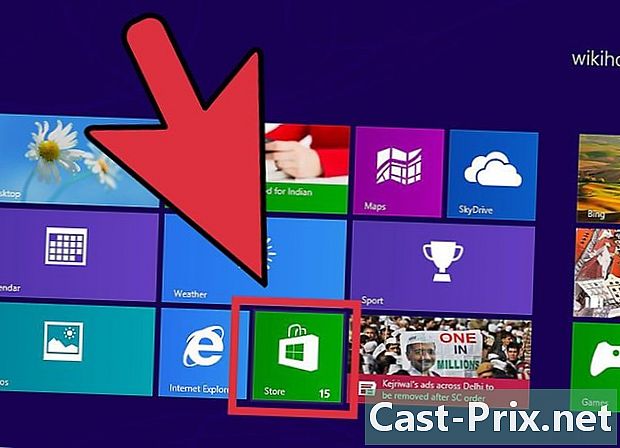
முகப்புத் திரையில் இருந்து கடையை அணுகவும். நீங்கள் விண்டோஸ் ஸ்டோரிலிருந்து பதிப்பு 8.1 ஐ மட்டுமே பதிவிறக்க முடியும் (விண்டோஸ் புதுப்பிப்பு மூலம் அல்ல). முகப்புத் திரையில் இருந்து கடையை அணுகலாம். -

கிளிக் செய்யவும் விண்டோஸ் 8.1 புதுப்பிப்பு. புதுப்பிப்பு இன்னும் செய்யப்படவில்லை என்றால், இந்த விருப்பம் கடையில் தெளிவாகக் காட்டப்பட வேண்டும். -
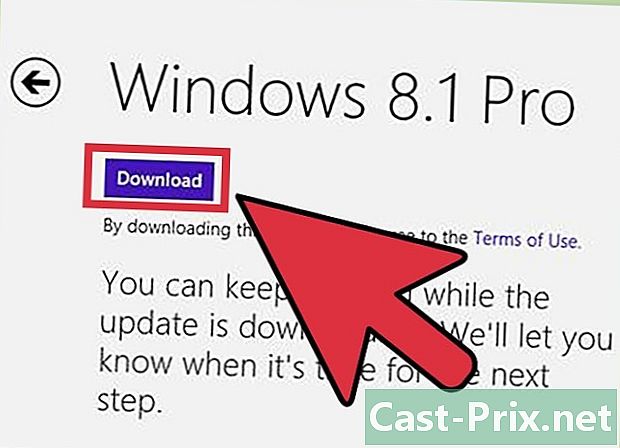
கிளிக் செய்யவும் நிறுவ புதுப்பித்தலைப் பதிவிறக்கிய பின் அதை நிறுவ. நிறுவிய பின் உங்கள் இடுகை தொடங்கும்.- பதிப்பு 8.1 விண்டோஸ் ஆக்கிரமித்துள்ள இடத்தைக் குறைக்கிறது, எனவே நிறுவிய பின் நீங்கள் கவனிக்கலாம், உங்கள் இலவச இடத்தில் சிறிது அதிகரிப்பு.
பகுதி 2 அணுகல் பயிற்சிகள்
-
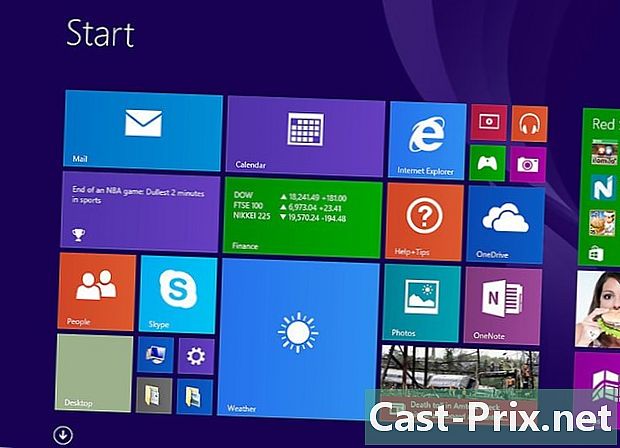
முகப்புத் திரைக்குச் செல்லுங்கள். விண்டோஸ் 8.1 ஒரு டுடோரியலைக் கொண்டுள்ளது, இது உங்களை எவ்வாறு இடைமுகத்தில் ஆராய்வது மற்றும் கண்டுபிடிப்பது என்பதை விளக்குகிறது. விண்டோஸ் 8 க்கு புதியவர்களுக்கும், முன்னாள் நிபுணர்களுக்கும் இது ஒரு நன்மை. -

உள்ளிடவும் உதவி + குறிப்புகள். பயன்பாட்டைத் தேர்வுசெய்க உதவி + குறிப்புகள் தேடலின் முடிவுகளின் பட்டியலிலிருந்து. மாற்றாக, பயன்பாட்டுத் திரையைத் திறந்து எச் பிரிவில் அதைத் தேர்வுசெய்ய உங்களுக்கு விருப்பம் உள்ளது. -

ஒவ்வொரு டுடோரியலையும் பாருங்கள். ஒவ்வொரு வகையிலும் பயனுள்ள படங்கள் மற்றும் வீடியோக்கள் உள்ளன, அவை விண்டோஸ் 8 ஐ எவ்வாறு அதிகம் பெறுவது என்பதைக் கற்பிக்கும். -
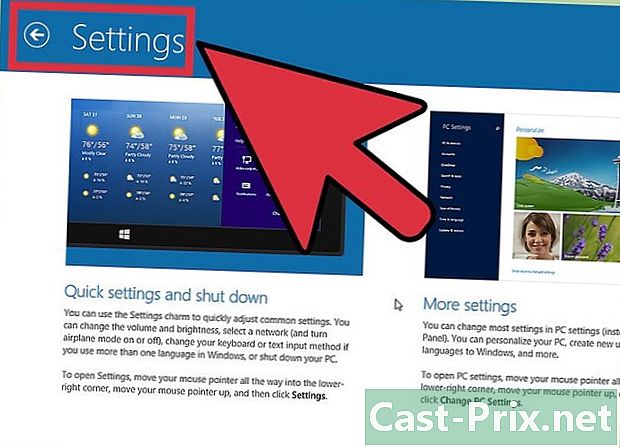
மேலும் அறிய இணைப்பைக் கிளிக் செய்க. ஒவ்வொரு டுடோரியலும் விண்டோஸ் ஆதரவு தளத்திற்கு இணைப்புகளை வழங்குகிறது. விண்டோஸ் 8 ஐ எவ்வாறு திறம்பட பயன்படுத்துவது என்பது பற்றி மேலும் அறிய இதைப் பயன்படுத்தவும்.
பகுதி 3 நேரடியாக அலுவலகத்திற்குச் செல்லுங்கள்
-

அலுவலகத்தைத் திறக்கவும். விண்டோஸின் பதிப்பு 8 முதலில் முகப்புத் திரையைக் காண்பிக்கும், இது டேப்லெட்டுகளுக்கு நல்லது, அடிப்படை விண்டோஸ் அனுபவத்தை அனுபவிக்க விரும்புவோர் வைக்கோலில் கொஞ்சம் இருப்பார்கள். பதிப்பு 8.1 முகப்புத் திரை வழியாகச் செல்லாமல், டெஸ்க்டாப்பில் நேரடி அணுகலைப் பெற உங்கள் நீட்டிப்பை அமைக்க உங்களை அனுமதிக்கிறது.- விண்டோஸ் 8.1 ஐப் பயன்படுத்தும் எவருக்கும் தானியங்கி புதுப்பிப்பு கிடைக்கிறது, மேலும் விண்டோஸ் 8.1 புதுப்பிப்பு ஒரு சுட்டி மற்றும் விசைப்பலகையைக் கண்டறிந்து இந்த செயல்முறையை கவனித்துக்கொள்கிறது.
-
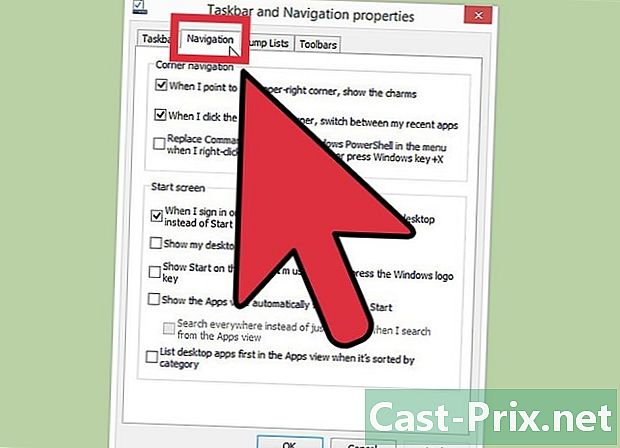
பணிப்பட்டியில் வலது கிளிக் செய்து தேர்வு செய்யவும் பண்புகள். வழிசெலுத்தல் தாவலைக் கிளிக் செய்க. -

பெட்டியை சரிபார்க்கவும் நான் உள்நுழையும்போது அல்லது திரையில் உள்ள எல்லா பயன்பாடுகளையும் மூடும்போது, வீட்டிற்கு பதிலாக டெஸ்க்டாப்பை அணுகவும். மாற்றங்களைச் சேமிக்க விண்ணப்பிக்கவும் என்பதைக் கிளிக் செய்க. -
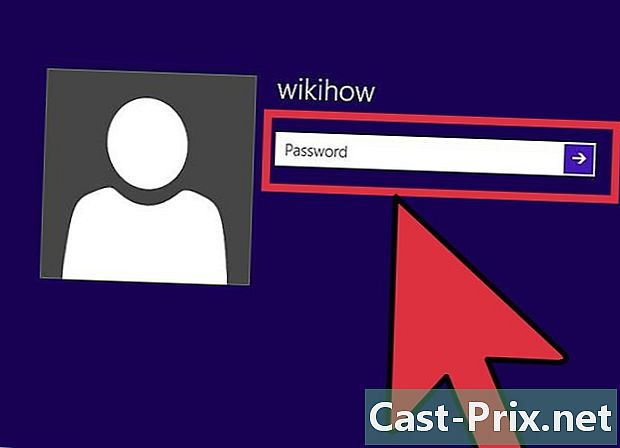
மாற்றங்களைக் காண உங்கள் கணக்கில் உள்நுழைக. இப்போது அவை முடிந்துவிட்டன, உங்கள் எல்லா விண்ணப்பங்களையும் மூடியவுடன் அல்லது உங்கள் கணக்கில் உள்நுழைந்தவுடன் நீங்கள் அலுவலகத்திற்கு திருப்பி விடப்படுவீர்கள்.
பகுதி 4 தொடக்க பொத்தானைப் பயன்படுத்துதல்
-

டெஸ்க்டாப் பயன்முறையில், முகப்புத் திரையை அணுக, நீங்கள் தொடக்க பொத்தானைக் கிளிக் செய்ய வேண்டும். இந்த பொத்தான் டெஸ்க்டாப்பில் பதிப்பு 8.1 உடன் கிடைக்கிறது. உன்னதமான துவக்க மெனுவுக்கு உங்களுக்கு உரிமை இல்லையென்றாலும், விண்டோஸ் முகப்புத் திரையை விரைவாகத் திறக்க இது பயன்படுத்தப்படும். -
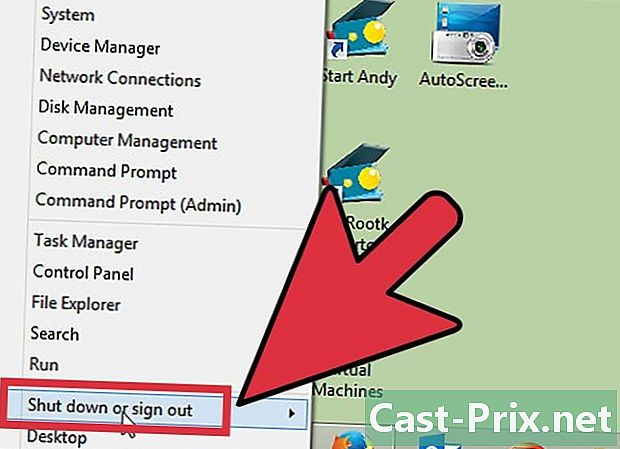
விரைவான மெனுவை அணுக தொடக்க பொத்தானை வலது கிளிக் செய்யவும். பதிப்பு 8.1 இல் சேர்க்கப்பட்ட மிகவும் பயனுள்ள அம்சங்களில் இதுவும் ஒன்றாகும், ஏனெனில் இது கட்டுப்பாட்டு குழு, பவர்-அப் விருப்பங்கள், வட்டு மேலாளர், கட்டளை வரியில் மற்றும் பல பயனுள்ள விருப்பங்கள். நீங்கள் அடிக்கடி பற்றவைப்பு பொத்தானைப் பயன்படுத்தினால், இந்த மெனு மிகவும் பயனுள்ளதாக இருக்கும். -
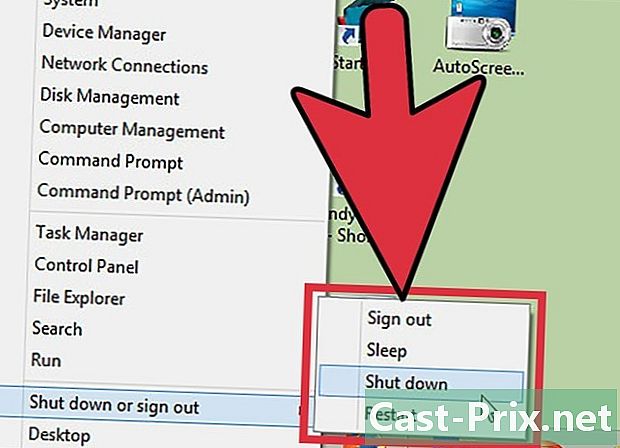
வலது கிளிக் மெனுவிலிருந்து தொலைபேசியைத் துண்டிக்கவும் அல்லது அணைக்கவும். பயன்பாடுகளுக்கான அணுகலைத் தவிர, பொத்தானை வலது கிளிக் செய்யவும் தொடக்கத்தில் விண்டோஸை விரைவாக வெளியேற உங்களை அனுமதிக்கிறது, அல்லது கணினியை அணைத்த பின் மறுதொடக்கம் செய்யுங்கள்.
பகுதி 5 விண்டோஸ் பயன்பாடுகளை பணிப்பட்டியில் பொருத்துகிறது
-
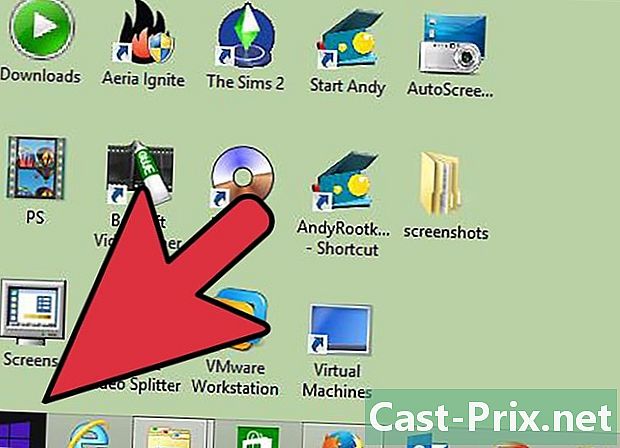
முகப்புத் திரைக்குச் செல்லுங்கள். நீங்கள் டெஸ்க்டாப் பயன்முறையிலிருந்து நவீன பயன்முறைக்கு மாறினால் (விண்டோஸ் பதிப்பு 8 பயன்படுத்தும் பயனர் இடைமுகம்), நீங்கள் அடிக்கடி பயன்படுத்தும் பயன்பாடுகளை உங்கள் டெஸ்க்டாப்பில் உள்ள பணிப்பட்டியில் பொருத்த விரும்பலாம். இதற்கு நன்றி, நீங்கள் டெஸ்க்டாப் பயன்முறையில் இருக்கும்போது அவற்றை எளிதாக திறக்கலாம். -
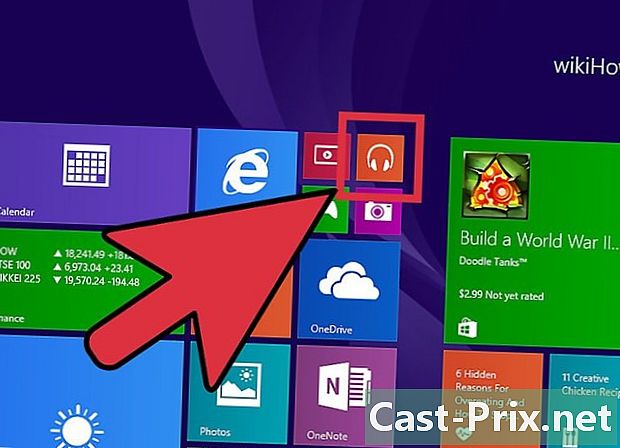
நீங்கள் பின் செய்ய விரும்பும் பயன்பாட்டில் வலது கிளிக் செய்யவும். உங்களது "லைவ் டைல்ஸ்" ஐ நீங்கள் பொருத்தலாம் அல்லது "எல்லா பயன்பாடுகளும்" திரையை அணுகலாம் மற்றும் பட்டியலிடப்பட்ட பயன்பாடுகளில் ஏதேனும் ஒன்றை பின் செய்யலாம். -
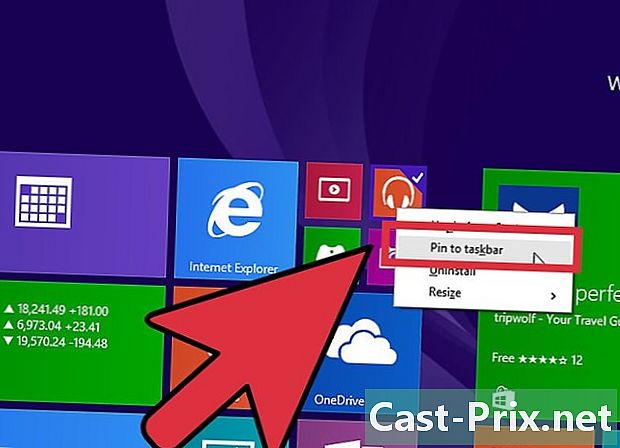
கிளிக் செய்யவும் பணிப்பட்டியில் பின். பயன்பாடு உங்கள் பணிப்பட்டியில் குறுக்குவழியாக சேர்க்கப்படும். -

நீங்கள் பட்டியில் இருந்து பயன்பாட்டை அகற்ற விரும்பினால், பின் செய்யப்பட்ட ஐகானில் வலது கிளிக் செய்து தேர்ந்தெடுக்கவும் பணிப்பட்டியிலிருந்து இந்த நிரலைப் பிரிக்கவும். பதிப்பு 8.1 க்கு புதுப்பித்த பிறகு பணிப்பட்டியில் தோன்றும் ஸ்டோர் ஐகானை நீங்கள் பிரிக்க விரும்பினால் இந்த விருப்பம் பயனுள்ளதாக இருக்கும்.
பகுதி 6 மேம்படுத்தப்பட்ட முகப்புத் திரையைப் பயன்படுத்துதல்
-
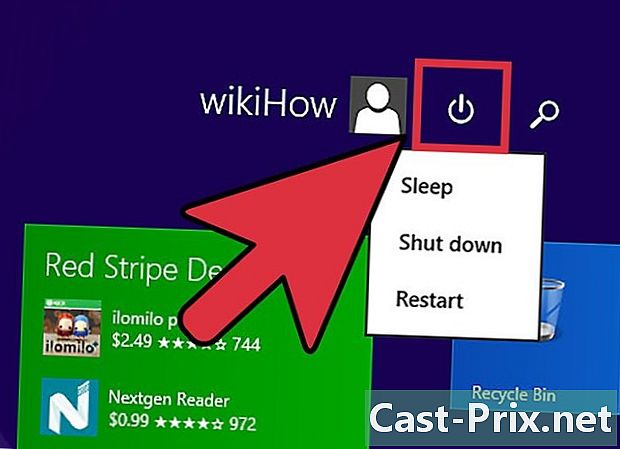
பற்றவைப்பு விருப்பங்களை அணுக மேல் வலது மூலையில் அமைந்துள்ள பற்றவைப்பு பொத்தானைப் பயன்படுத்தவும். இந்த பொத்தான் இருப்பதால், நீங்கள் விரைவில் விருப்பங்களை அணுகலாம் மறுதொடக்கம், இடைநிறுத்தம் மற்றும் நிறுத்தத்தில். -
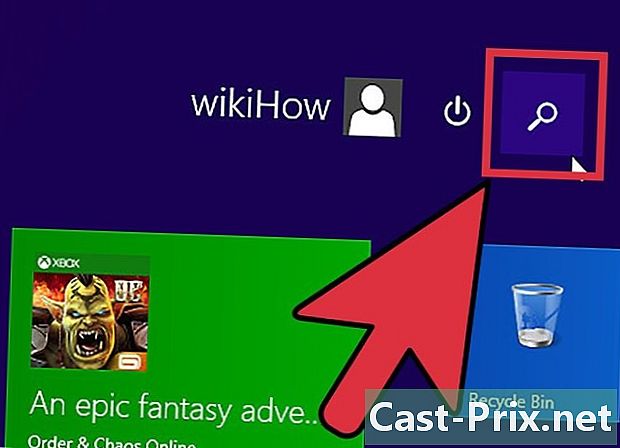
பொத்தானைக் கிளிக் செய்க தேட தேடல் கருவியை அணுக. நீங்கள் தேடல் திரையில் இருக்கும்போது, தேடல் வார்த்தையைத் தட்டச்சு செய்யத் தொடங்கலாம் என்ற போதிலும், பொத்தானை அழுத்தவும் தேட விருப்பத்தை மிகவும் வெளிப்படையாக ஆக்குகிறது. -
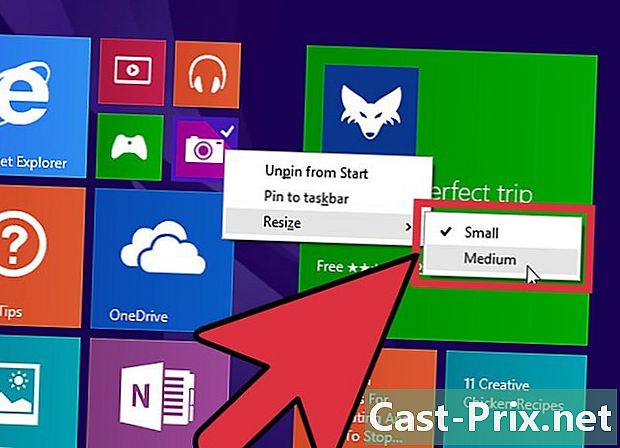
உங்கள் முகப்புத் திரையில் சிறு அளவை மாற்றவும். செயலில் உள்ள சிறுபடங்கள் முக்கியமான தகவல்களை ஒரே பார்வையில் காண உங்களை அனுமதிக்கின்றன. இருப்பினும், சில சிறு உருவங்களின் நிலையான அளவைக் கொண்டு, நீங்கள் விரும்பியபடி உங்கள் திரையை ஒழுங்கமைக்க சிரமப்படலாம். எந்தவொரு சிறுபடத்தின் அளவையும் மாற்ற உங்களுக்கு விருப்பம் உள்ளது, இதனால் அது உங்களுக்கு ஏற்ற அளவு.- அளவை மாற்ற சிறுபடத்தில் வலது கிளிக் செய்து தேர்ந்தெடுக்கவும் அளவை. பல சிறு உருவங்களுடன் நீங்கள் இதைச் செய்ய விரும்பினால், கீழே வைத்திருங்கள் ctrl நீங்கள் அவற்றைத் தேர்ந்தெடுக்கும்போது.
- சிறிய சிறு உருவங்கள், நடுத்தர சிறு உருவங்கள், பெரிய சிறு உருவங்கள் மற்றும் பெரிய சிறு உருவங்களைத் தேர்வுசெய்க.
-
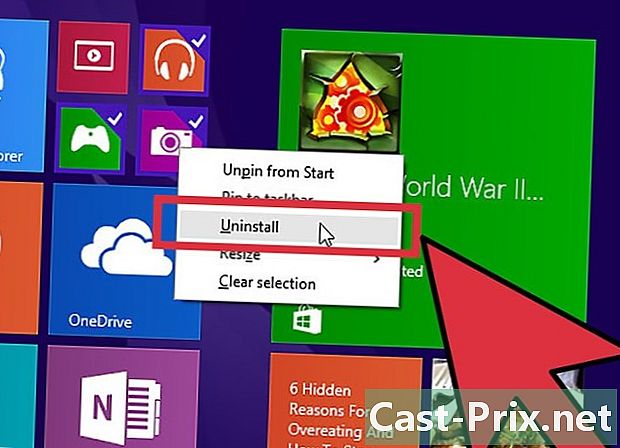
ஒரே நேரத்தில் பல பயன்பாடுகளை நிறுவல் நீக்கவும். முகப்புத் திரையில் பல பயன்பாடுகளைக் கிளிக் செய்வதன் மூலம், நீங்கள் அனைத்தையும் ஒரே நேரத்தில் நீக்கலாம், உங்கள் நேரத்தை மிச்சப்படுத்தலாம்.- பிடித்துக் கொள்ளுங்கள் ctrl நீங்கள் நீக்க விரும்பும் எல்லா பயன்பாடுகளிலும் வலது கிளிக் செய்யவும்.
- கிளிக் செய்யவும் நீக்குதல் தேர்ந்தெடுக்கப்பட்ட பயன்பாடுகளை நீக்க.
-
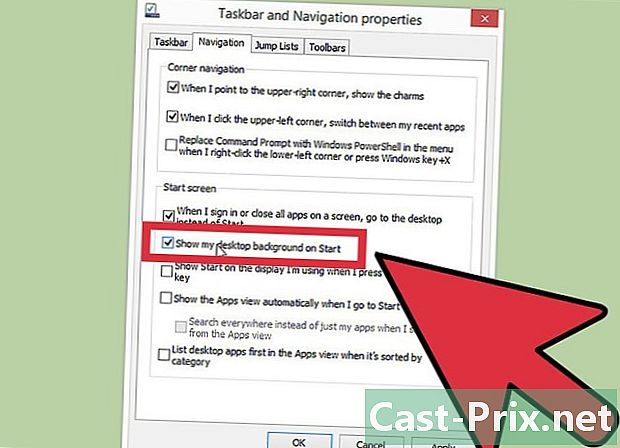
உங்கள் வால்பேப்பரை உங்கள் வீட்டுத் திரையில் பொருத்தவும். நீங்கள் ஒரு திரையில் இருந்து இன்னொரு திரைக்கு அடிக்கடி மாறினால், வெவ்வேறு பின்னணியைக் கொண்டிருப்பது மாறுபட்டதாக இருக்கும். இரண்டு திரைகளிலும் ஒரே பின்னணியை நீங்கள் பயன்படுத்தலாம், இதனால் ஒன்றிலிருந்து மற்றொன்றுக்கு மாறுவது இனி சிக்கலாக இருக்காது.- டெஸ்க்டாப் பயன்முறையில் பணிப்பட்டியில் வலது கிளிக் செய்து தேர்வு செய்யவும் பண்புகள்.
- வழிசெலுத்தல் தாவலைக் கிளிக் செய்க.
- பெட்டியை சரிபார்க்கவும் முகப்புத் திரையில் எனது டெஸ்க்டாப்பின் பின்னணியைக் காட்டு, விண்ணப்பிக்கவும் என்பதைக் கிளிக் செய்யவும். உங்கள் முகப்புத் திரையில் உங்கள் டெஸ்க்டாப்பின் பின்னணி இருக்கும்.
-
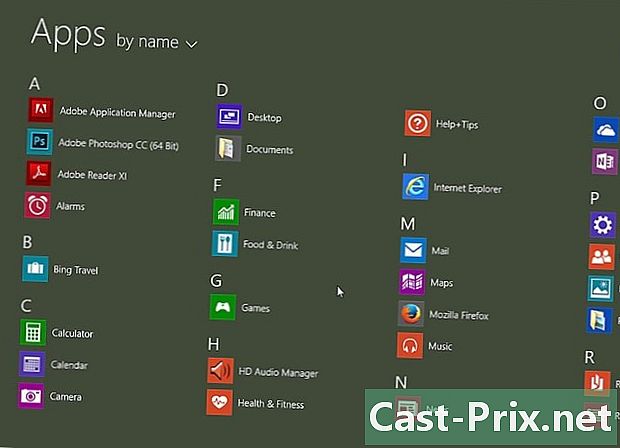
புதிதாக நிறுவப்பட்ட உங்கள் பயன்பாடுகளைக் கண்டறியவும். நீங்கள் விண்டோஸ் 8.1 இல் பயன்பாடுகளை நிறுவும்போது, அவற்றின் சின்னங்கள் இனி உங்கள் முகப்புத் திரையில் சிறுபடங்களாக சேர்க்கப்படாது. ஒழுங்கீனத்தைக் குறைக்க இது உதவும் போது, உங்கள் பயன்பாடுகளை முதல் பார்வையில் கண்டுபிடிக்க கடினமாக இருக்கலாம்.- நீங்கள் பயன்பாடுகள் திரையைத் திறக்க விரும்பினால், முகப்புத் திரையின் கீழே உள்ள அம்புக்குறியைக் கிளிக் செய்க. உங்கள் புதிய நிரல்கள் முதலில் காண்பிக்கப்படும், அதன் பிறகு, நீங்கள் நிறுவிய எல்லா பயன்பாடுகளும் அகர வரிசைப்படி தோன்றும்.
பகுதி 7 பல பயன்பாடுகளைச் செருகவும்
-

உங்கள் திரையின் பக்கத்திற்கு ஒரு பயன்பாட்டை இழுக்கவும் பிரித்து. நவீன UI மூலம், உங்கள் திரையில் பல பயன்பாடுகளை ஒரே நேரத்தில் திறக்கலாம். பதிப்பு 8 உடன், நீங்கள் ஒருவருக்கொருவர் அடுத்ததாக இரண்டு பயன்பாடுகளை மட்டுமே சீரமைக்க முடியும், ஆனால் 8.1 உடன், நீங்கள் 4 நிரல்களை சீரமைக்க முடியும். -
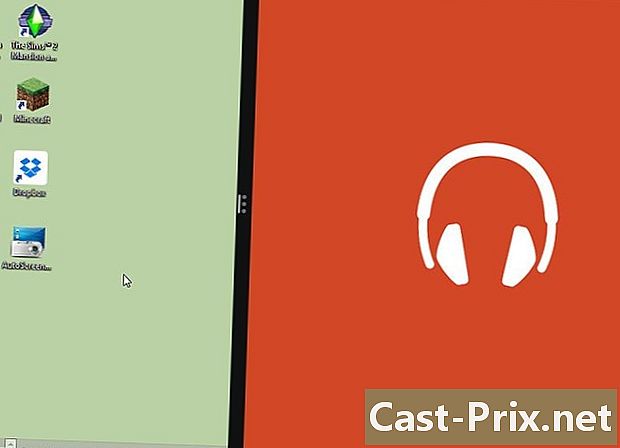
நிரலைப் பிரிக்க மற்றொரு நிரலை திரையின் மறுபுறம் இழுக்கவும். திரையின் ஒரு பக்கத்தில் டெஸ்க்டாப்பையும் மறுபுறம் நவீன பயன்பாட்டையும் வைக்க உங்களுக்கு விருப்பம் உள்ளது. -

நடுவில் இடத்தை உருவாக்க, ஒவ்வொரு பயன்பாட்டின் ஸ்லைடரையும் இழுக்கவும். நீங்கள் மற்றொரு நிரலைச் செருக முடியும். -

இரண்டு பயன்பாடுகளுக்கிடையில் மற்றொரு திறந்த நிரலை இழுக்கவும், ஆனால் நீங்கள் செருகக்கூடிய பயன்பாடுகளின் எண்ணிக்கை உங்கள் திரையின் தீர்மானத்தைப் பொறுத்தது என்பதை நினைவில் கொள்ளுங்கள். குறைந்த தெளிவுத்திறன் கொண்ட திரைகள் இரண்டு நிரல்களை மட்டுமே வைத்திருக்க முடியும். -
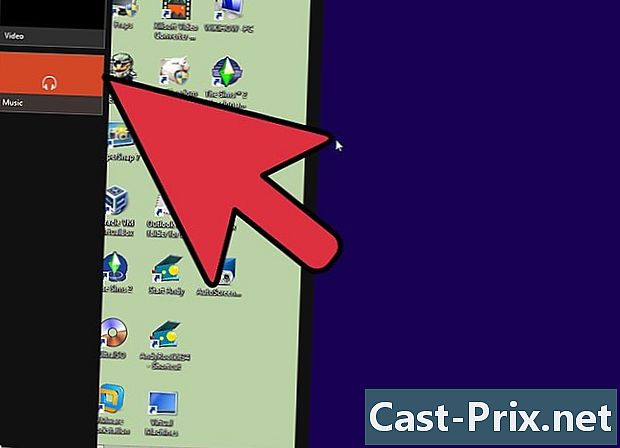
உங்கள் கர்சரைப் பயன்படுத்தி புலப்படும் பகுதியை சரிசெய்யவும். திரையில் போதுமான இடம் இல்லாவிட்டால் சில நிரல்கள் திறக்கப்படாது.
பகுதி 8 உங்கள் கணினி மற்றும் இணையத்தில் ஆராய்ச்சி செய்தல்
-

விண்டோஸ் தேடல் அம்சத்திற்கான பிங்கை இயக்கவும். பதிப்பு 8.1 உடன், உங்கள் விண்டோஸ் தேடல் கருவியில் பிங் தேடுபொறியை ஒருங்கிணைக்கலாம். இது உங்கள் தேடல்களுக்கு கூடுதல் விருப்பங்களைக் கொண்டிருக்க உங்களை அனுமதிக்கும்.- சார்ம் பார் தோன்றும் மற்றும் கிளிக் செய்யவும் அமைப்புகள்.
- கிளிக் செய்யவும் கணினியின் அமைப்புகளை மாற்றவும்.
- விருப்பத்தை சொடுக்கவும் ஆராய்ச்சி மற்றும் பயன்பாடுகள்.
- இயக்கு ஆன்லைனில் தேட பிங்கைப் பயன்படுத்தவும்.
- தேடலின் போது பிங் உங்கள் இருப்பிடத்தைப் பயன்படுத்த வேண்டுமா என்று முடிவு செய்யுங்கள். அப்படியானால், இது உங்கள் புவியியல் நிலையை கருத்தில் கொண்டு குறிப்பிட்ட தகவல்களை உங்களுக்கு வழங்க நிரலை அனுமதிக்கும்.
-
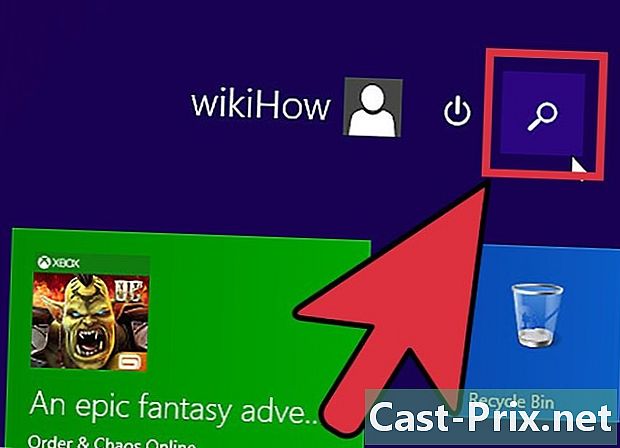
இந்த நோக்கத்திற்காக பிரத்யேக விண்டோஸ் கருவியைப் பயன்படுத்தி ஒரு தேடலைச் செய்யுங்கள். பொத்தானைக் கிளிக் செய்ய உங்களுக்கு விருப்பம் உள்ளது தேடல் முகப்புத் திரையில் அல்லது திறந்திருக்கும் போது தட்டச்சு செய்யத் தொடங்குங்கள். -
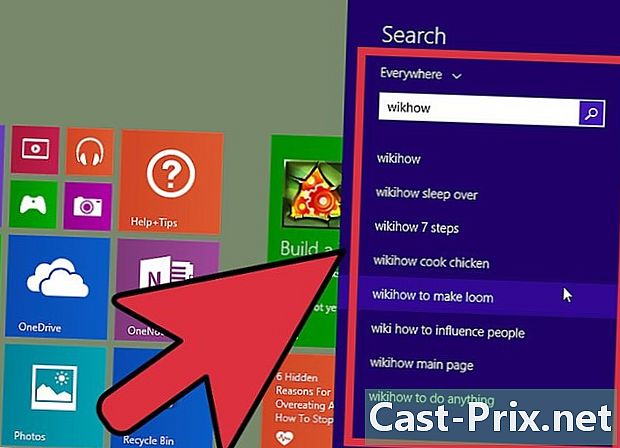
ஆராய்ச்சியின் முடிவுகளை உலாவுக. நிரல் நீங்கள் உள்ளிட்ட எழுத்துக்களைக் கொண்ட எந்த ஆவணம் அல்லது கோப்புறையையும் தேடும், மேலும் இது தொடர்பான எந்த ஆன்லைன் தகவலையும் சேர்க்கும். சுயசரிதை, படங்கள், வீடியோக்கள் மற்றும் பிற தொடர்புடைய சொற்களை நீங்கள் காணலாம்.- தேடல் நிரல் உங்கள் OneDrive கணக்கில் உள்ள அனைத்து கோப்புறைகளையும் காண்பிக்கும்.
பகுதி 9 உங்கள் கணினி அமைப்புகளை சரிசெய்தல்
-
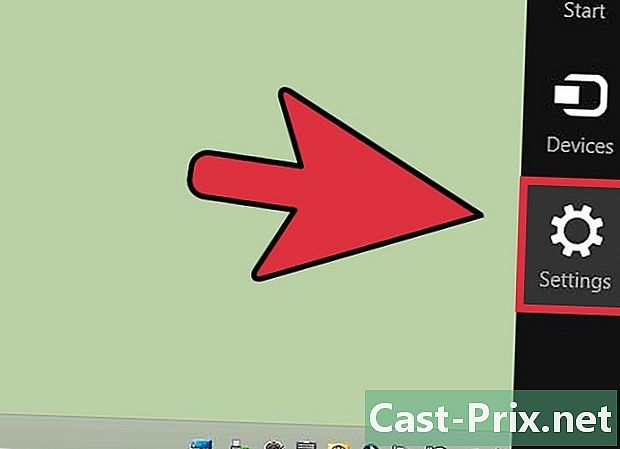
சார்ம் பட்டியைத் திறந்து கிளிக் செய்க அமைப்புகளை. பதிப்பு 8.1 இல் அணுகாமல் பல மாற்றக்கூடிய பல அளவுருக்கள் உள்ளன கண்ட்ரோல் பேனல். தொடு கணினி வைத்திருப்பவர்களுக்கு இது மிகவும் பயனுள்ளதாக இருக்கும். -

தேர்வு பிசி அமைப்புகளை மாற்றவும் மெனுவின் கீழே அமைப்புகளை. -

வகைகளில் ஒன்றைத் தேர்வுசெய்க. மெனு அமைப்புகளை பதிப்பு 8.1 க்கு புதுப்பித்தலுடன் பல சேர்த்தல்களால் பயனடைந்துள்ளது.- பிசிக்கள் மற்றும் சாதனங்கள்: கட்டுப்பாட்டு பலகத்தில் மட்டுமே கிடைக்கக்கூடிய பல அமைப்புகளை நீங்கள் மாற்றலாம். இணைக்கப்பட்ட சாதனங்கள், திரை தெளிவுத்திறன், சேமிப்பு இடம் மற்றும் லைட்டிங் விருப்பங்கள் உள்ளன.
- கணக்குகள்: உங்கள் விண்டோஸ் கணக்கை நிர்வகிக்கவும், உங்கள் கணக்கை உங்கள் மைக்ரோசாஃப்ட் கணக்கில் இணைப்பது போன்ற செயல்களைச் செய்யவும்.
- OneDrive: உங்கள் OneDrive ஒத்திசைவு மற்றும் சேமிப்பக அமைப்புகளை சரிசெய்யவும். மேலும் விவரங்களை விரும்பினால் கீழே உள்ள ஒன்ட்ரைவ் பகுதியைப் பாருங்கள்.
- தேடல் மற்றும் பயன்பாடுகள்: உங்கள் நிறுவப்பட்ட பயன்பாடுகளை நிர்வகிக்கவும், உங்கள் தேடல் விருப்பங்களை மாற்றவும் மற்றும் கோப்புறை வகைகளுக்கான நிலையான நிரல்களைத் தேர்வு செய்யவும்.
- தனியுரிமை: உங்கள் வெப்கேம் அனுமதிகள் மற்றும் இருப்பிட விருப்பங்கள் உட்பட உங்கள் தனியுரிமை விருப்பங்களை அமைக்கவும்.
- நெட்வொர்க்: புதிய நெட்வொர்க்குகளுடன் இணைக்கவும், உங்கள் சேவையகங்களை சரிசெய்யவும் அல்லது மற்றவர்களுடன் ஒரு ஹோம் குழுவை உருவாக்கவும்.
- நேரம் மற்றும் மொழி: உங்கள் நேர மண்டலத்தையும் மொழியையும் அமைக்கவும். பிற விசைப்பலகை மொழிகளை நிறுவ இந்த மெனுவைப் பயன்படுத்தலாம்.
- அணுகல் எளிமை: விண்டோஸின் கீழ் நீங்கள் பார்ப்பது, கேட்பது மற்றும் செய்வதை எளிதாக்குவதற்கு சில அமைப்புகளை மாற்றவும்.
- புதுப்பிப்பு மற்றும் மீட்டெடுப்புகள்: விண்டோஸ் புதுப்பிப்புகளைச் சரிபார்க்கவும், கோப்பு வரலாற்றுடன் இழந்த கோப்புகளை மீட்டெடுக்கவும் மற்றும் கணினி மீட்டெடுப்பைச் செய்யவும் மற்றும் சில அம்சங்களை மீட்டெடுக்கவும்.
பகுதி 10 OneDrive ஐப் பயன்படுத்துதல்
-
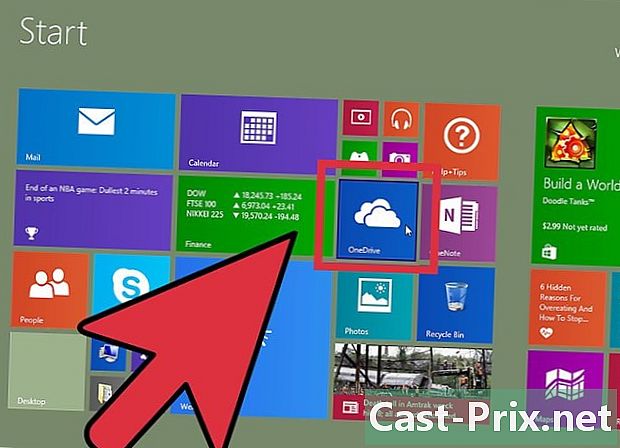
விண்டோஸ் பதிப்பு 8 இல் OneDrive சேர்க்கப்பட்டுள்ளது என்பதை புரிந்து கொள்ளுங்கள். பதிப்பு 8.1 உடன் உங்கள் மைக்ரோசாஃப்ட் கணக்கில் உள்நுழைந்தால், உங்கள் விண்டோஸ் கணினியிலிருந்து உங்கள் ஒன்ட்ரைவ் சேமிப்பகத்துடன் (எ.கா. ஸ்கைட்ரைவ்) இணைக்கப்படுவீர்கள். உங்கள் ஒன்ட்ரைவில் உங்கள் எல்லா புதிய கோப்புகளையும் கணினி தானாகவே காப்புப் பிரதி எடுக்கும். இருப்பினும், நகல்கள் உங்கள் உள்ளூர் சேமிப்பகத்தில் வைக்கப்படும். -

உங்கள் OneDrive ஒத்திசைவு அமைப்புகளைச் சேர்க்கவும். உங்கள் கோப்புகள் ஒத்திசைக்கப்படும் முறையை மாற்றும் திறன் உங்களுக்கு உள்ளது, மேலும் உங்கள் கோப்புகளை முன்னிருப்பாக OneDrive இல் காப்புப் பிரதி எடுக்க விரும்புகிறீர்களா இல்லையா என்பதை தீர்மானிக்கவும்.- சார்ம் பட்டியைத் திறந்து கிளிக் செய்க அமைப்புகளை.
- கிளிக் செய்யவும் பிசி அமைப்புகளை மாற்றவும் பின்னர் OneDrive.
- விருப்பத்தைத் தேர்ந்தெடுக்கவும் கோப்பு சேமிப்பு. உங்களிடம் கிடைத்த OneDrive சேமிப்பிட இடத்தை நீங்கள் காண்பீர்கள், மேலும் இயல்புநிலையாக காப்புப்பிரதிகளை உருவாக்க உங்களை அனுமதிக்கும் பெட்டியை நீங்கள் சரிபார்க்கலாம் அல்லது செய்ய முடியாது.
- விருப்பத்தை சொடுக்கவும் ஒத்திசைவு அமைப்புகள் உங்கள் OneDrive இல் ஒத்திசைவு அமைப்புகளை மாற்ற. உங்கள் கணினி அமைப்புகளை நீங்கள் ஒத்திசைக்கலாம், இதனால் நீங்கள் இணைக்கும் எந்த கணினியிலும் அவை தானாகவே பயன்படுத்தப்படும். பிற தனிப்பயனாக்குதல் அமைப்புகள் மற்றும் இணைய உலாவிகளுக்கும் நீங்கள் இதைச் செய்யலாம்.
-

உங்கள் OneDrive கோப்புகளை நிர்வகிக்க OneDrive பயன்பாட்டைப் பயன்படுத்தவும். Windows8.1 உங்கள் OneDrive ஆன்லைன் சேமிப்பிடத்தை நிர்வகிக்க நீங்கள் பயன்படுத்தக்கூடிய OneDrive பயன்பாட்டை உள்ளடக்கியது. பயன்பாடு நவீன கோப்பு எக்ஸ்ப்ளோரர் பயனர் இடைமுகமாகவும் செயல்பட முடியும்.- முகப்புத் திரைக்குச் சென்று தட்டச்சு செய்க OneDrive. தேடல் முடிவுகளில் தோன்றும் OneDrive ஐக் கிளிக் செய்க.
- கோப்புறைகளைத் தேர்ந்தெடுக்க வலது கிளிக் செய்யவும் அல்லது ஸ்கேன் செய்யவும்.
- கோப்புகளை கையாள கீழே தோன்றும் மெனுவைப் பயன்படுத்தவும். உங்கள் உள்ளூர் ஆவணங்கள் மற்றும் கோப்புகளுடன் மறுபெயரிடலாம், நகர்த்தலாம், நகலெடுக்கலாம், நீக்கலாம், ஒட்டலாம் மற்றும் பிற சிறிய விஷயங்களைச் செய்யலாம்.
- உங்கள் உள்ளூர் கோப்புகளை அணுக மேலே உள்ள OneDrive பொத்தானைக் கிளிக் செய்க. உங்கள் எல்லா உள்ளூர் ஆவணங்கள் மற்றும் கோப்புகளிலும் நீங்கள் அதே விஷயங்களைச் செய்யலாம்.
பகுதி 11 நூலகங்களை மீண்டும் செயல்படுத்துதல்
-

நீங்கள் பயன்முறையில் இருக்கும்போது உங்கள் கோப்பு எக்ஸ்ப்ளோரரைத் திறக்கவும் அலுவலகம். விண்டோஸ் 7 உடன் நூலகங்கள் வந்தன, அவை பல கோப்புறைகளில் விநியோகிக்கப்படும் உங்கள் கோப்புகளை விரைவாகக் கண்டுபிடிக்க அவை உங்களை அனுமதிக்கின்றன. அவை இன்னும் விண்டோஸின் பதிப்பு 8 உடன் உள்ளன, ஆனால் 8.1 அவற்றை மறைத்துவிட்டது. இருப்பினும், நூலகங்கள் இன்னும் உள்ளன, அவை மீண்டும் செயல்படுத்தப்பட வேண்டும்.- பணிப்பட்டியில் உள்ள பிரத்யேக ஐகானைக் கிளிக் செய்வதன் மூலம் அல்லது அழுத்துவதன் மூலம் கோப்பு எக்ஸ்ப்ளோரரைத் திறக்கலாம் வெற்றி+மின்
-

தாவலைக் கிளிக் செய்க பார்க்கும் சாளரத்தின் மேல். -

பொத்தானைக் கிளிக் செய்க வழிசெலுத்தல் பலகம் தேர்வு செய்யவும் நூலகங்களைக் காண்க. உங்கள் நூலகங்கள் கீழே தோன்றும் கணினி பக்கப்பட்டியில். -

பல்வேறு கோப்புகளை எளிதாக அணுக உங்கள் நூலகங்களில் கோப்புறைகளைச் சேர்க்கவும். நீங்கள் விரும்பும் நூலகங்களின் எண்ணிக்கையைச் சேர்க்க உங்களுக்கு விருப்பம் உள்ளது, மேலும் உங்கள் கணினியிலிருந்து கோப்புகளைச் சேர்க்கலாம் அல்லது நீக்கக்கூடிய டிரைவ்களையும் சேர்க்கலாம். விண்டோஸ் நூலகங்களிலிருந்து அதிகமானவற்றைப் பெறுவதற்கான உதவிக்குறிப்புகளுக்கு இங்கே கிளிக் செய்க.
